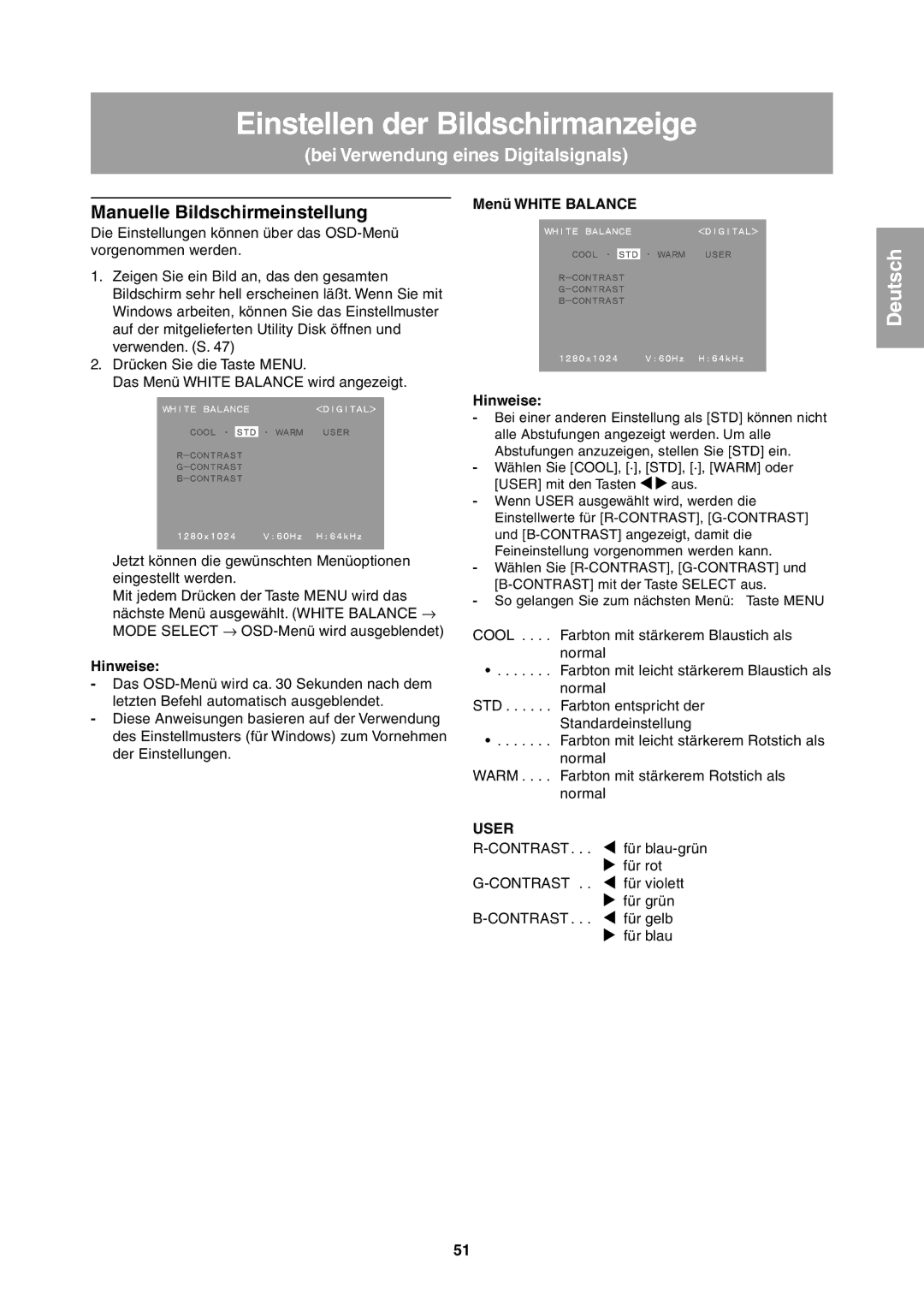Einstellen der Bildschirmanzeige
(bei Verwendung eines Digitalsignals)
Manuelle Bildschirmeinstellung | Menü WHITE BALANCE |
|
Die Einstellungen können über das
1.Zeigen Sie ein Bild an, das den gesamten Bildschirm sehr hell erscheinen läßt. Wenn Sie mit Windows arbeiten, können Sie das Einstellmuster auf der mitgelieferten Utility Disk öffnen und verwenden. (S. 47)
2.Drücken Sie die Taste MENU.
Das Menü WHITE BALANCE wird angezeigt.
Jetzt können die gewünschten Menüoptionen eingestellt werden.
Mit jedem Drücken der Taste MENU wird das
nächste Menü ausgewählt. (WHITE BALANCE → MODE SELECT →
Hinweise:
-Das
-Diese Anweisungen basieren auf der Verwendung des Einstellmusters (für Windows) zum Vornehmen der Einstellungen.
Hinweise:
-Bei einer anderen Einstellung als [STD] können nicht alle Abstufungen angezeigt werden. Um alle Abstufungen anzuzeigen, stellen Sie [STD] ein.
-Wählen Sie [COOL], [·], [STD], [·], [WARM] oder
[USER] mit den Tasten ![]()
![]() aus.
aus.
-Wenn USER ausgewählt wird, werden die Einstellwerte für
-Wählen Sie
-So gelangen Sie zum nächsten Menü: Taste MENU
COOL . . . . Farbton mit stärkerem Blaustich als normal
•. . . . . . . Farbton mit leicht stärkerem Blaustich als normal
STD . . . . . . Farbton entspricht der
Standardeinstellung
•. . . . . . . Farbton mit leicht stärkerem Rotstich als
normal
WARM . . . . Farbton mit stärkerem Rotstich als normal
USER |
|
für | |
| für rot |
für violett | |
| für grün |
für gelb | |
| für blau |
Deutsch
51